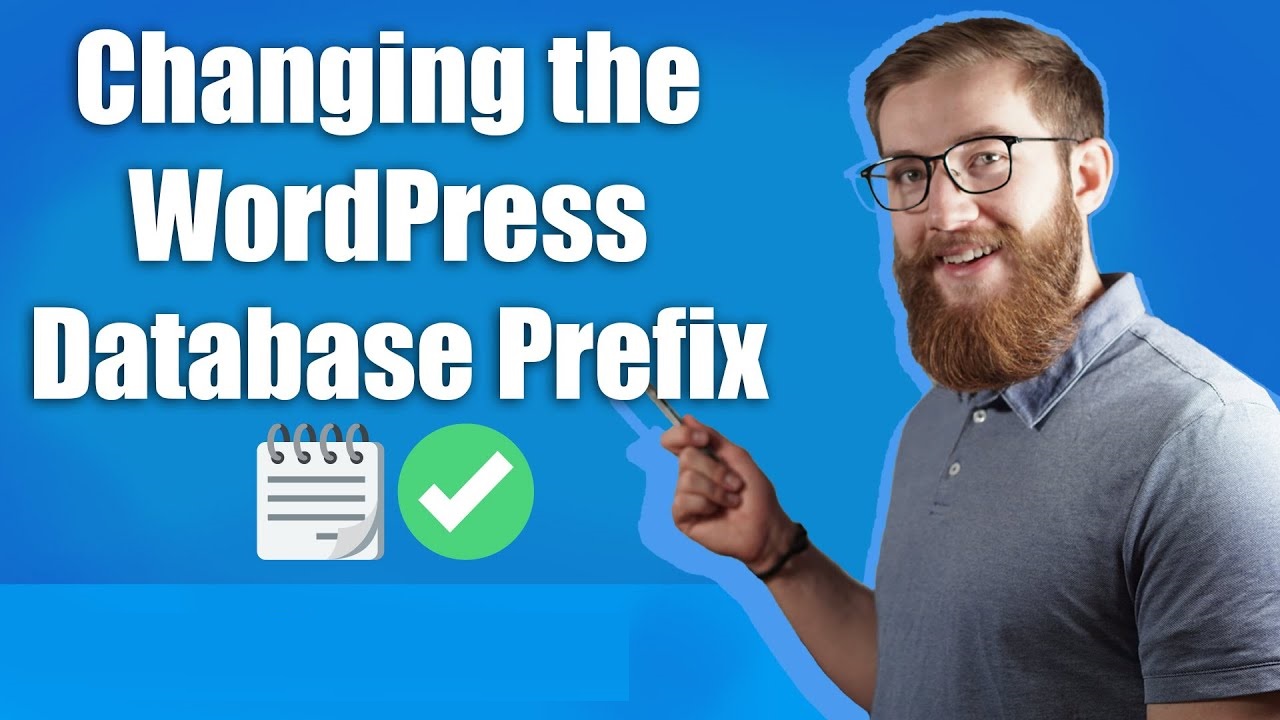Seguridad en WordPress
3 sencillos pasos para cambiar el prefijo de la base de datos de WordPress
Última actualización en junio 14, 2024 por Jérôme Kerviel
¿Quieres cambiar el prefijo de la base de datos de WordPress?
Los sitios web de WordPress están formados por archivos, carpetas y una base de datos. La base de datos es una parte importante de tu sitio porque almacena entradas, páginas, comentarios, datos de usuario, ajustes y configuraciones de plugins, entre otros recursos.
Dada la importancia de la base de datos, los piratas informáticos suelen atacarla (especialmente durante los ataques de inyección SQL) con la esperanza de manipular o extraer datos confidenciales del sitio web. Por eso es crucial aplicar medidas de seguridad sólidas. Y resulta que una de las mejores formas de protegerla es cambiando el prefijo de la base de datos de WordPress.
Dado que todos Sitios web WordPress tienen el mismo prefijo (es decir, "wp_"), es más fácil que los hackers lo utilicen para acceder a su sitio. Modificar el prefijo de la base de datos por algo único despistará a los hackers.
Vamos a aprender 👨🎓 cómo cambiar el prefijo de la base de datos de WordPress y fortalecer la seguridad de su sitio.
Cosas que hacer antes de cambiar el prefijo de la base de datos de WordPress
Antes de empezar a cambiar el prefijo de la base de datos de WordPress, primero debe entender lo que es. Luego hay que llevar a cabo las siguientes medidas:
⚠️ No se trata de medidas opcionales. Antes de pasar a la siguiente sección, debe asegurarse de que se han implementado.
1. Haga una copia de seguridad: 💽 Para cambiar el prefijo de tu base de datos, tendrás que ir al backend de tu sitio web y hacer modificaciones allí. Esto es arriesgado porque si algo sale mal, podrías terminar con un sitio web roto. Para protegerlo de tales catástrofes, haga una copia de seguridad.
2. Desactivar plugins y temasCambiar el prefijo de la base de datos puede romper las funciones de los plugins y temas instalados en tu sitio web. Es necesario desactivar todos los plugins y cambiar a un predeterminado Tema de WordPress. Reactívelos sólo después de modificar el prefijo de la base de datos.
3. Cambiar el prefijo de la base de datos de WordPress en el archivo wp-config.php.: 👨💻 El archivo wp-config contiene las credenciales de la base de datos, y es necesario modificarlo antes de cambiar el prefijo de la base de datos. Unas credenciales incorrectas tienden a provocar el error "problema de conexión a la base de datos", que deja el sitio web en blanco.
Puede acceder al archivo de configuración utilizando un cliente FTP o a través de su cuenta de alojamiento.
Utilice cualquiera de los dos métodos para abrir el Gestor de archivos e ir a public_html → wp-config.php.
Haga clic con el botón derecho en el archivo de configuración y seleccione Editar.
Localice el prefijo de la base de datos dentro del archivo y sustituirlo por uno nuevo.
Guardar tus cambios y sal de la página.
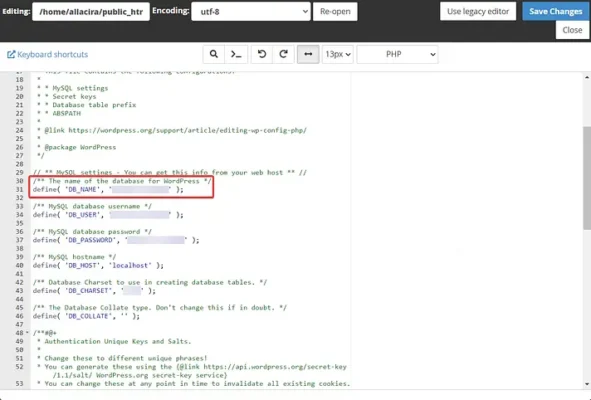
Tras aplicar estas medidas, proceda a cambiar el prefijo de la base de datos de WordPress.
Los mejores métodos para cambiar el prefijo de la base de datos de WordPress
El prefijo de la base de datos puede cambiarse mediante un plugin o a través de phpMyAdmin.
Analicemos estos dos métodos.
- Método 1: Utilizar un plugin para cambiar el prefijo de la base de datos
- Método 2: Utilice phpMyAdmin para cambiar el prefijo de la base de datos
Método 1: Utiliza un plugin para cambiar el prefijo de la base de datos 🔌.
La forma más sencilla de cambiar el prefijo de la base de datos de WordPress es utilizar un plugin.
Plugins dedicados, como Brozzme DB Prefix & Tools Addons, WP Prefix Changer, Rename DB Table Prefix, etc., pueden ayudarle a cambiar el prefijo de la base de datos. Pero la mayoría de estos plugins no se actualizan, lo que podría significar que han sido abandonados por los desarrolladores.
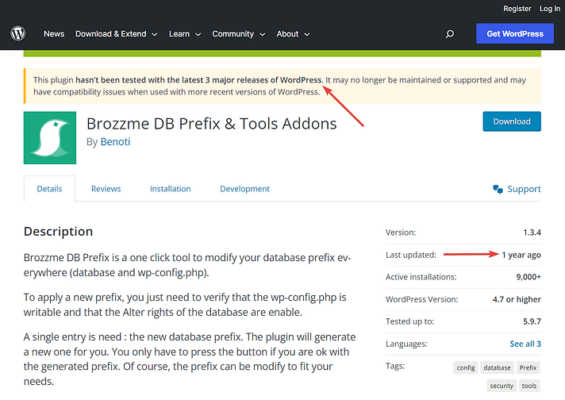
Hoy en día, la mayoría de los plugins de seguridad (como All-In-One Security, WordFence, etc.) ofrecen la posibilidad de modificar la base de datos, por lo que quizás estos plugins dedicados tenían dificultades para atraer usuarios.
Versión actual: 5.3.0
Última actualización: 1 de mayo de 2024
Versión actual: 9.3.2
Última actualización: 22 de marzo de 2024
No recomendamos utilizar plugins obsoletos porque son la causa número uno de que los sitios web sean pirateados.
Sin embargo, puede utilizar un plugin de seguridad para cambiar los prefijos de la base de datos si tiene uno instalado. Si no, entonces le recomendamos proceder con el siguiente método.
Método 2: Utilice phpMyAdmin para cambiar el prefijo de la base de datos ⚙️
PhpMyAdmin es una herramienta utilizada para gestionar o interactuar con la base de datos de su sitio. Tiene una interfaz fácil de usar y se puede utilizar para cambiar los prefijos de base de datos por los propietarios de sitios web no técnicos.
Para cambiar el prefijo de la base de datos, debes seguir los siguientes pasos:
- Renombrar tablas de bases de datos en phpMyAdmin
- Actualizar prefijo en la tabla Opciones
- Actualizar prefijo en la tabla Usermeta
👉 Veamos cómo llevar a cabo estos pasos:
Renombrar tablas de bases de datos en phpMyAdmin 🖱️
Se puede acceder a phpMyAdmin a través de su cuenta de alojamiento.
En Namecheap, donde está alojado nuestro sitio de demostración, pudimos acceder a phpMyAdmin utilizando el comando cPanel.
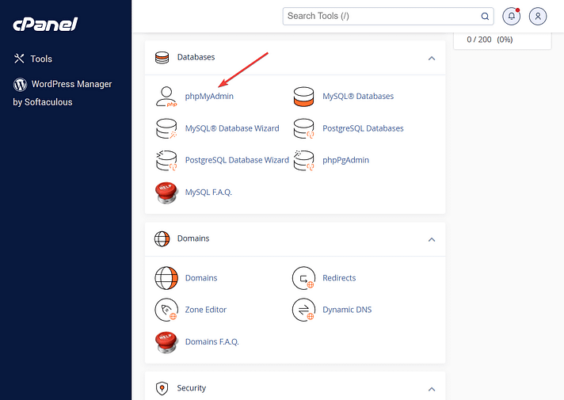
Localice el phpMyAdmin en su cuenta de alojamiento y ábrelo.
Siguiente, seleccione la base de datos del panel izquierdo. En cuanto lo hagas, varias tablas aparecerán en la parte derecha de la pantalla. Estas tablas contienen información crucial sobre su sitio web WordPress.
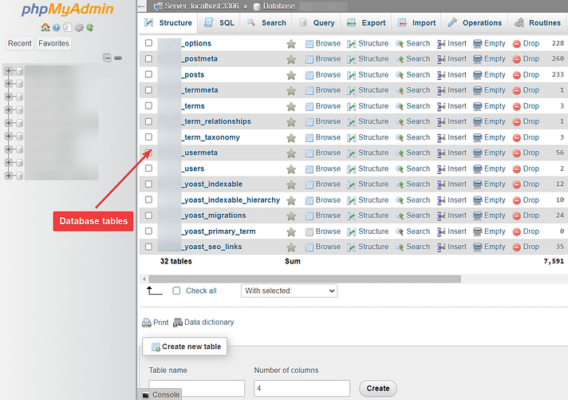
💡 Nota al margen: Algunos phpMyAdmins contienen múltiples bases de datos porque la herramienta puede alojar bases de datos para varios sitios web. En tales casos, es importante asegurarse de que está identificando y seleccionando la base de datos correcta.
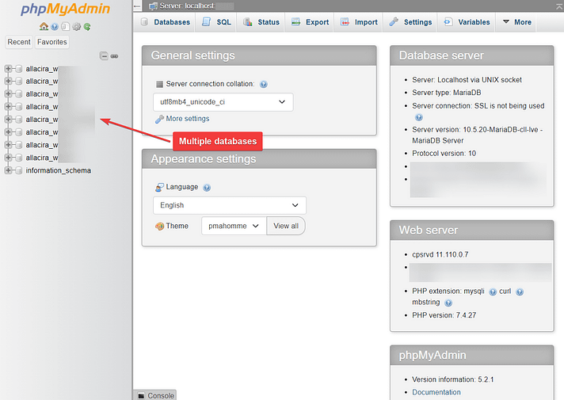
Para identificar la base de datos correcta, seleccione una base de datos, vaya a la tabla wp_options y marque la opción siteurl. Contiene la URL del sitio web al que pertenece la base de datos.
Siga comprobando todas las bases de datos de esta manera hasta que encuentre la base de datos correcta.
Después de localizar la base de datos correcta, seleccione la base de datos y luego desplácese hasta el final de la página y pulse el botón Comprobar todo opción.
A continuación, haga clic en Con una seleccióny, en el menú desplegable, seleccione Sustituir prefijo de tabla opción.
Y sustituir el prefijo antiguo con el prefijo nuevo. Asegúrate de que es el mismo prefijo que añadiste anteriormente en tu archivo wp-config.php.
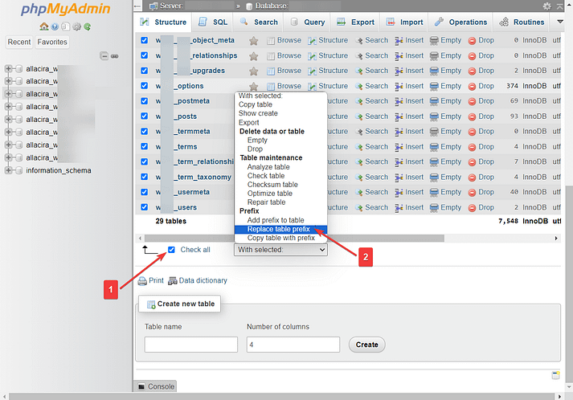
Actualice el prefijo en la tabla Opciones 🖱️
En la sección anterior, le mostramos cómo renombrar prefijos. En esta sección, vamos a garantizar que todos los prefijos de tabla sean renombrados ejecutando una consulta SQL. Esto es lo que hay que hacer
En la parte superior de la pantalla, seleccione la opción SQL e inserte la siguiente línea en la sección en blanco de la página SQL:
SELECT * FROM `xxx_options` WHERE `option_name` LIKE '%wp_%'Asegúrate de sustituir "xxx" por tu nuevo prefijo y pulsa Intro.
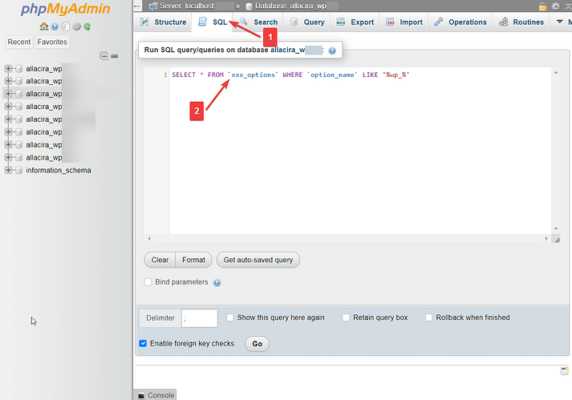
La búsqueda recuperará varias tablas. Es necesario editar manualmente uno a uno para renombrar los prefijos.
Actualización del prefijo en la tabla Usermeta 🖱️
Necesita ejecutar otra consulta SQL para asegurarse de que todas sus tablas son renombradas. Esta es la consulta:
SELECT * FROM `xxx_usermeta` WHERE `meta_key` LIKE '%wp_%'Asegúrate de sustituir "xxx" por el nuevo prefijo antes de pulsar Intro.
Tras ejecutar la consulta, aparecerán algunas tablas. Deberá editar esas tablas y renombrar sus prefijos.
Ya está. Ha cambiado su base de datos de WordPress y asegurado su sitio web.
Cosas que hacer después de cambiar el prefijo de la base de datos de WordPress
En las medidas previas al cambio del prefijo de la base de datos, usted desactivó los plugins y el tema instalados en su sitio web.
Después de cambiar el prefijo de la base de datos, es necesario abrir el panel de WordPress y reactiva tus plugins y tema.
Esto es todo. Con esto, hemos llegado al final de este tutorial sobre cómo cambiar el prefijo de la base de datos de WordPress.
Conclusión 🧐
Cambiar el prefijo de la base de datos es una buena forma de asegurarse de que su sitio web está a salvo de ataques de inyección SQL.
Para modificar el prefijo de la base de datos de WordPress, puede utilizar un plugin de seguridad que ofrezca la posibilidad de renombrar el prefijo de la base de datos o acceder a phpMyAdmin a través de su cuenta de alojamiento y modificar el prefijo allí.
🖱️ Usar el plugin es fácil, pero si no quieres tomar ese camino, entonces usa phpMyAdmin para llevar a cabo los siguientes pasos:
- Renombrar tablas de bases de datos en phpMyAdmin
- Actualizar prefijo en la tabla Opciones
- Actualizar prefijo en la tabla Usermeta
Asegúrese de hacer una copia de seguridad de su sitio web y desactivar todos sus temas y plugins antes de modificar los prefijos de la base de datos. Además, recuerda reactivarlos después de cambiar los prefijos.
👉 Después de cambiar el prefijo de la base de datos, te recomendamos que leas las siguientes guías y pongas en práctica las medidas indicadas en el artículo para reforzar aún más la seguridad de tu base de datos:
Si tienes alguna duda sobre cómo cambiar el prefijo de la base de datos de WordPress, déjanos un comentario a continuación.